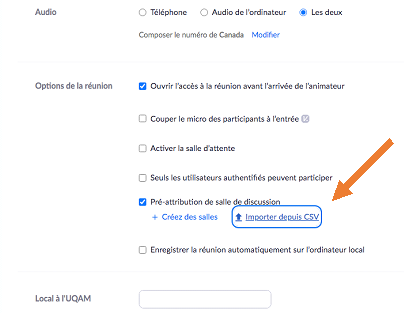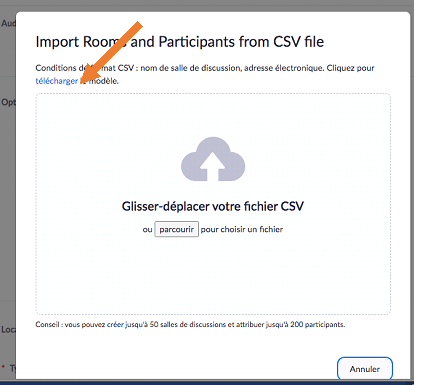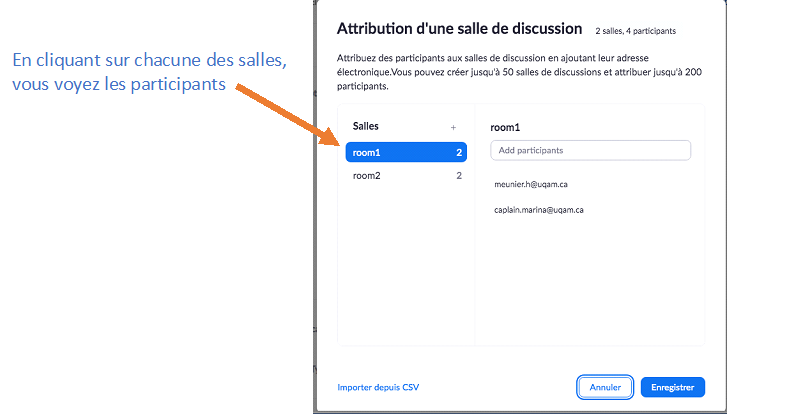Pour plus de détail sur la gestion des sous-groupes, consulter la section « Collaborer et encadrer en sous-groupes » du site enseigné.uqam.ca.
| Étapes | Images |
|---|---|
1- Lorsque vous créez votre réunion Zoom, dans la configuration Cliquez sur « Importer depuis CSV » | |
2- Téléchargez le modèle (fichier Excel) 3- Remplissez le fichier Excel en respectant les critères suivants - Ne pas modifier le nom du fichier; | |
4- Téléchargez le fichier Excel que vous venez de remplir | |
5- Quand vous aurez importé le fichier vous obtiendrez ceci | |
Note : Pour une utilisation optimale de la fonction « diviser en groupe », vous devrez ajouter l’activité « outil externe » de Zoom dans votre espace cours Moodle | Marche à suivre : Créer une activité Zoom avec l'activité Outil externe |
Références
Pour plus de détail sur la gestion des sous-groupes, consulter la section « Collaborer et encadrer en sous-groupes » du site enseigné.uqam.ca.
Sur le site web de Zoom (EN) :
https://support.zoom.us/hc/en-us/articles/360032752671-Pre-assigning-participants-to-breakout-rooms (EN)